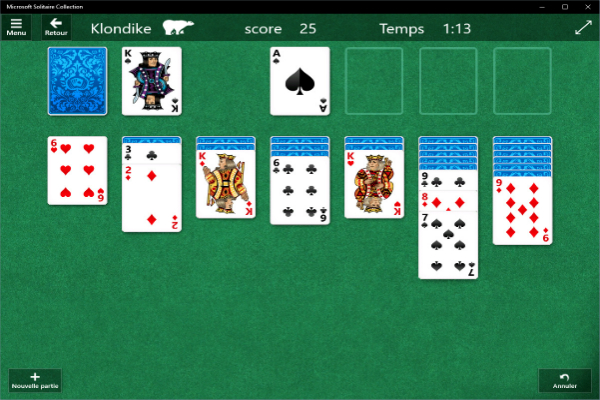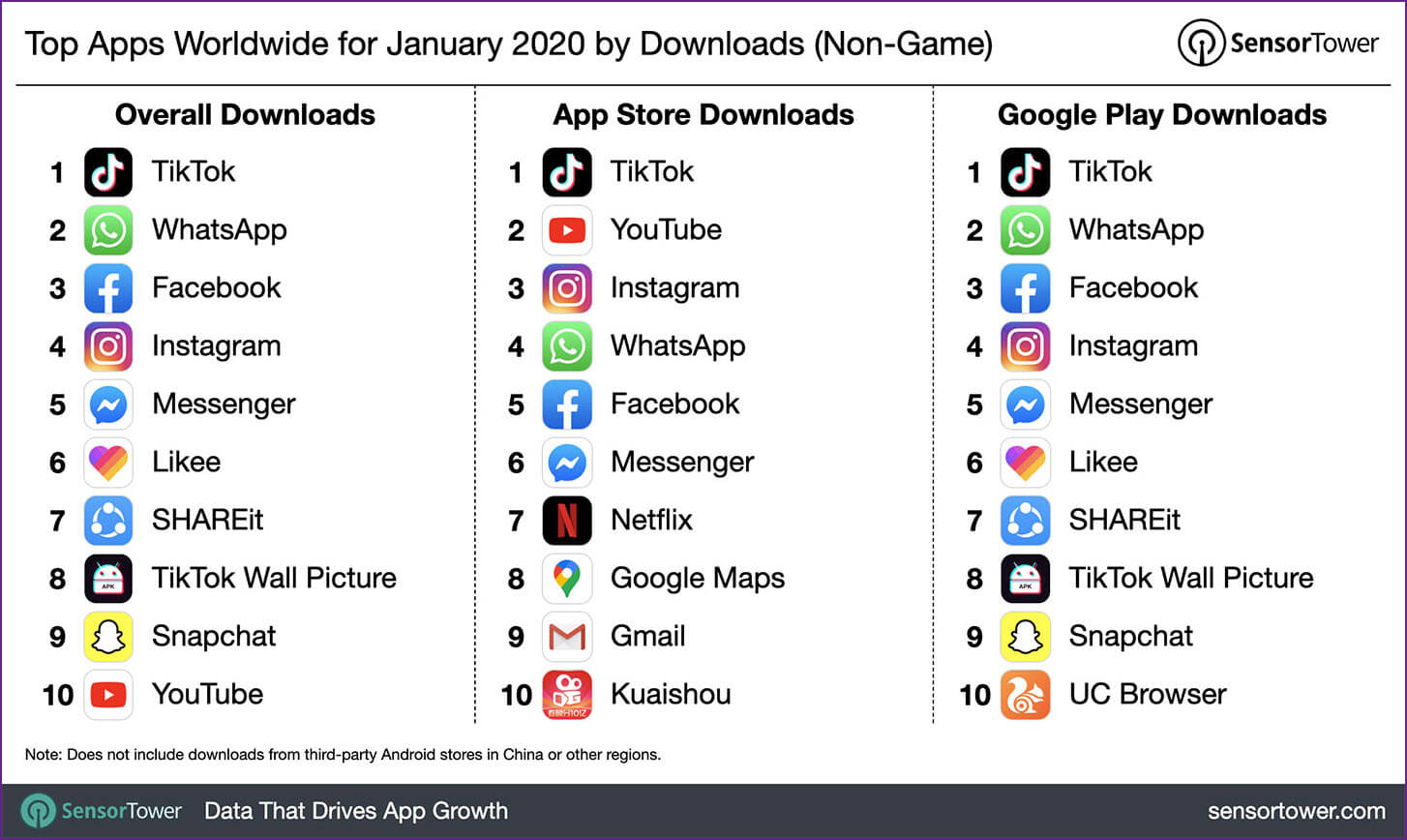كيفية تمكين أو تعطيل Chrome Sync على أجهزتك
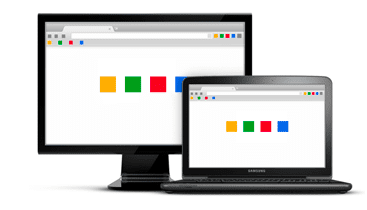
واحدة من أكثر الميزات المفيدة في Google Chrome هي وظيفتها التي تتيح لك مزامنة حسابك في Google مع متصفح Chrome . عند التمكين ، تأخذ ميزة المزامنة الإعدادات والإشارات المرجعية وسجل البحث ومواقع الويب ذات الصلة وعناوين URL التي يتم زيارتها بشكل متكرر وأي تسجيلات شخصية أو تفاصيل قد ترغب في حفظها من أجل الراحة ، وتنقل هذه المعلومات عبر جميع الأجهزة التي حسابك في Chrome نشط. على سبيل المثال ، إذا كنت تستخدم موقعًا مصرفيًا بشكل منتظم ، فسوف تقوم Google بتخصيص اقتراحات الإكمال التلقائي وكلما قمت بكتابة الحرف الأول من موقع الويب في Chromeشريط البحث على أي واحد من أجهزتك ، فإن موقع الويب المذكور سيكون أول ما يُقترح عليك.
من الواضح أن هذا مناسب في كثير من الحالات ، ولكن هناك حالات قد لا يكون فيها ذلك مرغوبًا فيه. على سبيل المثال ، قد لا ترغب في مزامنة الإشارات المرجعية الشخصية وسجل التصفح مع تلك التي قمت بإعدادها على متصفح Chrome على مكتبك . هناك العديد من الأسباب المحتملة الأخرى التي قد تجعلك ترغب في القيام بذلك – من المعارضة المبدئية إلى ممارسة التوحيد الكامل بين جميع عمليات تسجيل الدخول الخاصة بك إلى الحجج واقعية للغاية من وجهة نظر الراحة.
بغض النظر عن الدافع الأساسي ، إليك كيفية تمكين مزامنة Chrome أو تعطيلها على أجهزتك.
تعطيل Chrome Sync على جهاز كمبيوتر
افتح متصفح Chrome .
اختر “القائمة” . يوجد الزر في الركن الأيمن العلوي من الشاشة ويظهر بثلاث نقاط محاذاة رأسياً.
في القائمة المنسدلة التي تظهر ، انقر فوق “الإعدادات” .
انتقل إلى قسم “الأشخاص” .
نتطلع إلى الحق الخاص بك جوجل اسم الحساب و جوجل صورة الحساب. يجب أن يكون هناك تبديل يسمح لك بالسماح أو عدم السماح بالتزامن في الإرادة.
كيفية تمكين أو تعطيل Chrome Sync على نظام أندرويد
قم بتشغيل تطبيق Chrome .
اضغط على أيقونة القائمة. يجب أن تكون موجودة في الركن الأيمن العلوي من الشاشة ، يمكن تمييزها بسهولة عن طريق النقاط الثلاث المحاذاة رأسياً.
عندما تظهر القائمة المنبثقة ، حدد خيار الإعدادات.
يجب الآن عرض واجهة إعدادات Chrome . انقر فوق اسم حساب Google الخاص بك ، والذي يجب أن يكون مرئيًا في اتجاه الجزء العلوي من الشاشة.
اختر “مزامنة” ، أو إذا كنت ترغب في تعطيل المزامنة – قم بتبديلها.
تعطيل Chrome Sync على نظام التشغيل iOS
انتقل إلى زر “القائمة” ، الموجود في الركن الأيمن السفلي من الشاشة. يجب أن يمثلها ثلاث نقاط محاذاة أفقياً.
يجب أن تظهر قائمة منبثقة ، حدد “الإعدادات” .
عند فتح واجهة إعدادات Chrome ، حدد اسم حسابك في Google . يجب أن يكون هذا بالقرب من الجزء العلوي من الشاشة.
قم بتبديل وظيفة المزامنة ، والتي يجب أن تكون موجودة في الجزء العلوي من الشاشة. قم بتعيينه من الأبيض إلى الأزرق لتشغيل “المزامنة” ومن الأزرق إلى الأبيض إذا كنت ترغب في إيقاف تشغيل “المزامنة”.
اختر “تم” لإنهاء المهمة.